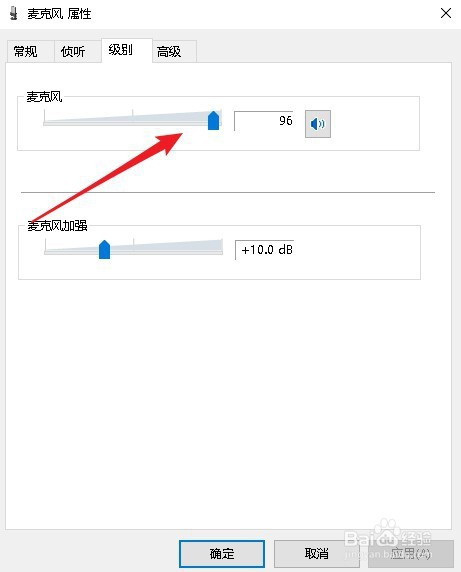1、首先在电脑上右键点击windows桌面左下角的开始按钮,在弹出的菜单中选择设置的菜单项
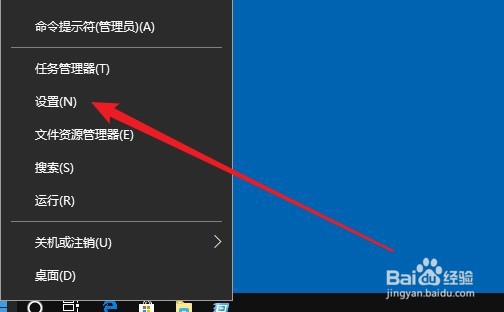
2、然后在打开的windows设置窗口中点击系统的图标
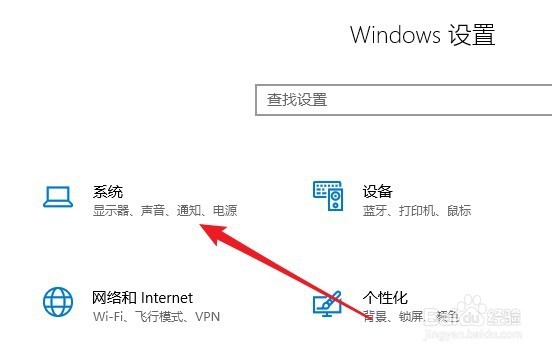
3、接着在打开的系统设置界面,点击左侧边栏的声音菜单项
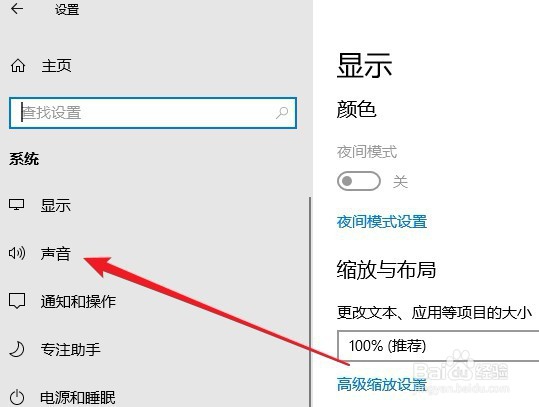
4、这时在右侧窗口中可以看到声音的设置页面,点击设备属性快捷链接
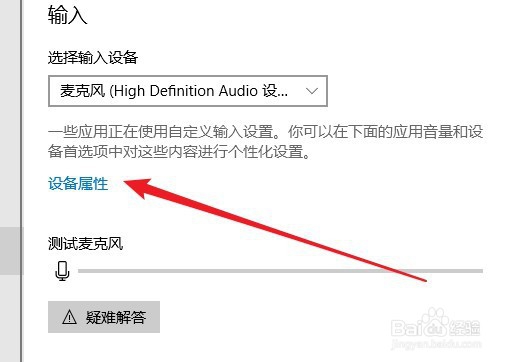
5、在打开的麦克风属性窗口中我们点击级别选项卡
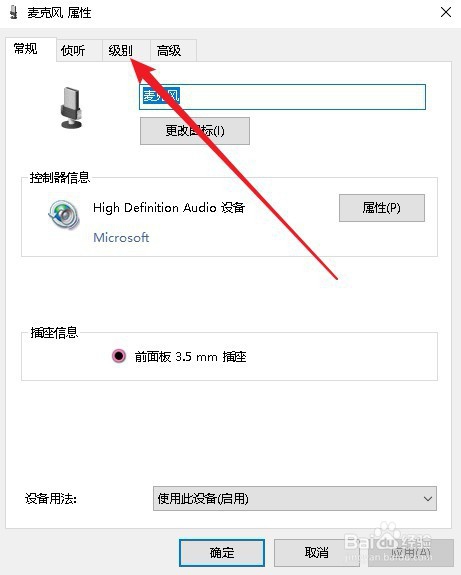
6、接着在打开的级别设置窗口中拖动滑块来调整麦克风的音量大小
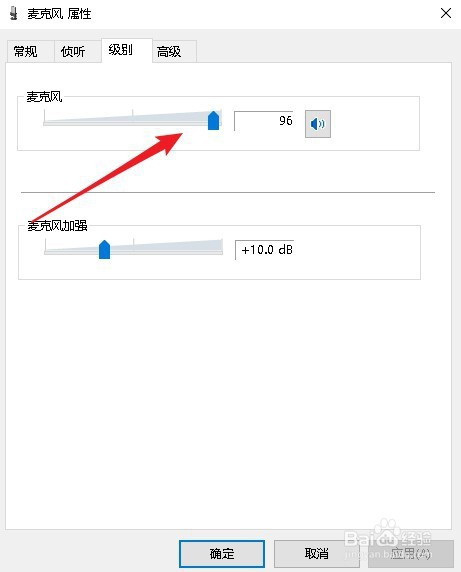
时间:2024-10-13 02:01:44
1、首先在电脑上右键点击windows桌面左下角的开始按钮,在弹出的菜单中选择设置的菜单项
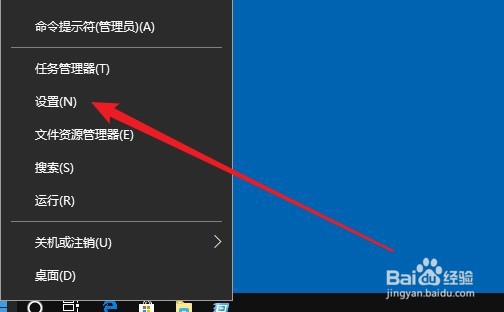
2、然后在打开的windows设置窗口中点击系统的图标
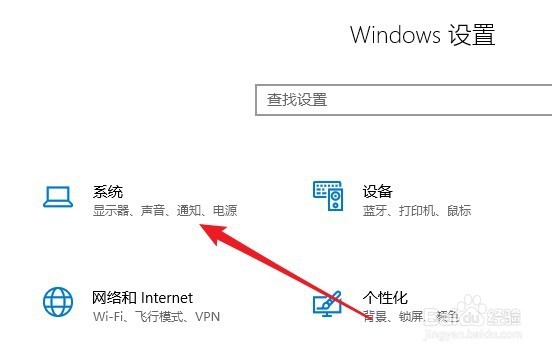
3、接着在打开的系统设置界面,点击左侧边栏的声音菜单项
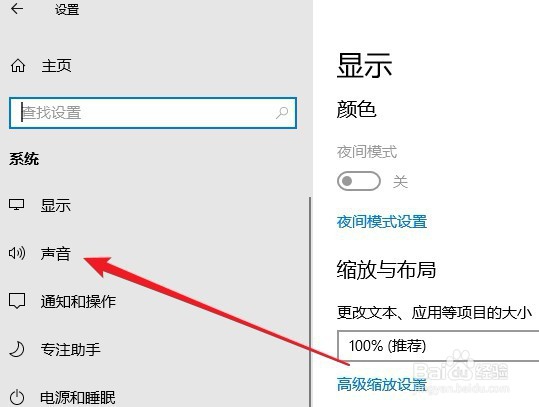
4、这时在右侧窗口中可以看到声音的设置页面,点击设备属性快捷链接
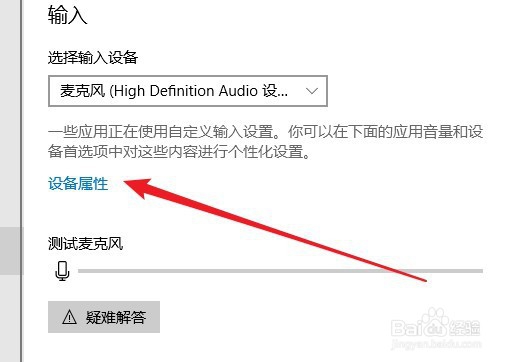
5、在打开的麦克风属性窗口中我们点击级别选项卡
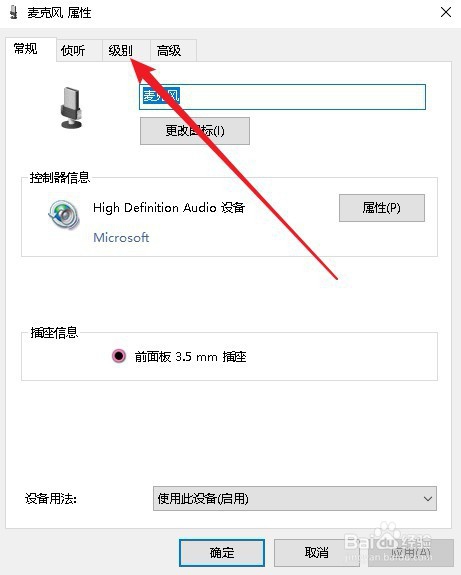
6、接着在打开的级别设置窗口中拖动滑块来调整麦克风的音量大小